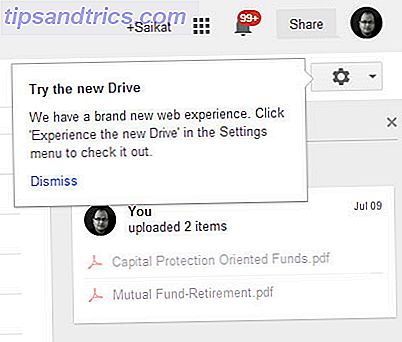Είναι δύσκολο να μην απολαύσετε την κακοποίηση μέσω ηλεκτρονικού ταχυδρομείου, έτσι δεν είναι; Ναι, τα εισερχόμενά σας είναι η πηγή πολύ χαμένου χρόνου Πώς να κτυπήσετε τον εθισμό ηλεκτρονικού ταχυδρομείου με την παρακολούθηση συνήθειες εισερχομένων Πώς να κτυπήσετε τον εθισμό ηλεκτρονικού ταχυδρομείου από την παρακολούθηση συνήθειες εισερχομένων Το ηλεκτρονικό ταχυδρομείο θυσιάζει τις μέρες σας και είναι ύπουλος γι 'αυτό. Μπορείτε να ανακτήσετε τον έλεγχο του χρόνου σας. Καταλάβετε πόσο χρόνο αφιερώνετε στο ηλεκτρονικό ταχυδρομείο αυτή τη στιγμή και να το κλέψετε πίσω. Διαβάστε περισσότερα, αλλά μόνο αν το αντιμετωπίζετε σαν καφενείο όπου μπορείτε να κρεμάσετε όσο θέλετε.
Χρησιμοποιήστε το ηλεκτρονικό ταχυδρομείο ως μέσο για ένα πολύτιμο τέλος. Για παράδειγμα, για να μετατρέψετε τα μηνύματα ηλεκτρονικού ταχυδρομείου σε εργασίες 9 Άμεοι τρόποι για να μετατρέψετε τα μηνύματα ηλεκτρονικού ταχυδρομείου σας σε εργασίες 9 Άμεσα τρόποι να μετατρέψετε τα μηνύματα ηλεκτρονικού ταχυδρομείου σας σε εργασίες Δεν μπορείτε να σταματήσετε τα μηνύματα ηλεκτρονικού ταχυδρομείου από το να τελειώνουν στα εισερχόμενά σας, αλλά μπορείτε να τα αλλάξετε σε καθήκοντα για καλύτερη διαχείριση τους. Ακολουθούν ορισμένες συμβουλές για να μετατρέψετε τα μηνύματα ηλεκτρονικού ταχυδρομείου σε εργασίες. Διαβάστε περισσότερα, ή για να στείλετε δεδομένα στους λογαριασμούς σας στο διαδίκτυο. Σε αυτό το άρθρο, θα σας δείξουμε πώς να το κάνετε.
Θα επισημάνουμε ορισμένες δημοφιλείς ηλεκτρονικές υπηρεσίες που σας δίνουν μια ειδική διεύθυνση ηλεκτρονικού ταχυδρομείου, την οποία μπορείτε να χρησιμοποιήσετε για την αποστολή περιεχομένου στον αντίστοιχο λογαριασμό. Προσθέστε τις διευθύνσεις ηλεκτρονικού ταχυδρομείου που αναφέρουμε στη λίστα επαφών σας αμέσως!
1. Η διεύθυνση "Αποστολή σε Kindle"
Εάν μεταφέρετε το Kindle σας παντού, είναι η τέλεια συσκευή για την αποθήκευση εγγράφων που χρειάζεστε εν κινήσει. Για να στείλετε αυτά τα έγγραφα στο Kindle σας, θα χρειαστεί να γνωρίζετε τη διεύθυνση ηλεκτρονικού ταχυδρομείου σας Send-to-Kindle. Θα βρείτε αυτό στο Διαχειριστείτε το Kindle σας, στην περιοχή Ρυθμίσεις> Ρυθμίσεις προσωπικών εγγράφων> Ρυθμίσεις ηλεκτρονικού ταχυδρομείου "Αποστολή προς Kindle" .
Η διεύθυνση θα φαίνεται κάπως έτσι: abc_xyz @kindle.com . Υπάρχει ένα κουμπί Επεξεργασία δίπλα σε αυτό, σε περίπτωση που θέλετε να τροποποιήσετε τη διεύθυνση για, για παράδειγμα, your_name @kindle.com για ευανάγνωστη.
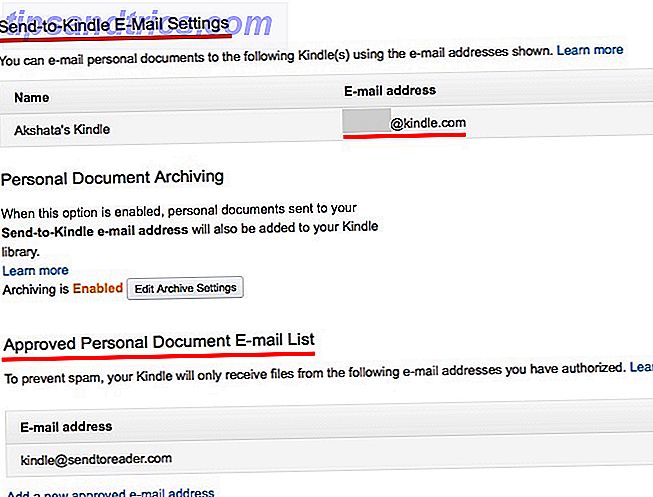
Εκτός από τα αρχεία σε μορφή Kindle (MOBI, AZW), μπορείτε να στείλετε αρχεία PDF, αρχεία εικόνας (JPEG, GIF, BMP, PNG), αρχεία Microsoft Word (DOC, DOCX) και αρχεία HTML (HTM, HTML). Περάστε τη γραμμή θέματος και προσθέστε το αρχείο ως συνημμένο κατά την αποστολή του μηνύματος ηλεκτρονικού ταχυδρομείου. Περιορίστε τον αριθμό των συνημμένων ανά μήνυμα ηλεκτρονικού ταχυδρομείου σε 25 και το συνολικό μέγεθος συνημμένων σε 50MB.
Καθώς μετακινηθείτε λίγο κάτω από το τμήμα διεύθυνσης Kindle, θα δείτε αυτήν την ενότητα: Λίστα εγκεκριμένων προσωπικών εγγράφων . Αυτό είναι όπου μπορείτε να εγκρίνετε άλλες διευθύνσεις ηλεκτρονικού ταχυδρομείου για να στείλετε πράγματα στο Kindle σας. Για παράδειγμα, μπορείτε να εξουσιοδοτήσετε το bookmarklet Tinderizer να στείλει άρθρα στη συσκευή σας . Αυτός είναι μόνο ένας τρόπος για να επωφεληθούν πλήρως από το Kindle σας 7 τρόποι να εκμεταλλευτείτε πλήρως το Kindle σας 7 τρόποι να εκμεταλλευτείτε πλήρως το Kindle σας Εκατομμύρια άνθρωποι τώρα διαθέτουν Kindles, αλλά οι περισσότεροι από αυτούς δεν επωφελούνται πλήρως από αυτές τις υπέροχες συσκευές . Υπάρχουν διάφοροι τρόποι για να αξιοποιήσετε πλήρως το Kindle σας, και εδώ είναι μόνο επτά ... Διαβάστε περισσότερα.
Για περισσότερες λεπτομέρειες σχετικά με τον τρόπο λειτουργίας του μηνύματος Αποστολή προς Kindle, επισκεφθείτε αυτήν τη σελίδα Βοήθειας του Amazon. Και θυμηθείτε να προστατεύσετε το Kindle σας με έναν κωδικό πρόσβασης!
2. Η διεύθυνση "IFTTT Recipe Trigger"
Όταν εγγραφείτε για λογαριασμό IFTTT, η υπηρεσία συνδέει τη διεύθυνση ηλεκτρονικού ταχυδρομείου σας με το (εγγενές) κανάλι Email. Στη συνέχεια, μπορείτε να δημιουργήσετε συνταγές που ενεργοποιούν ενέργειες όταν στέλνετε ένα μήνυμα ηλεκτρονικού ταχυδρομείου από τη διεύθυνση αυτή.
Η διεύθυνση στην οποία πρέπει να στείλετε το μήνυμα ηλεκτρονικού ταχυδρομείου είναι η διεύθυνση [email protected] . Αποθηκεύστε το στο βιβλίο διευθύνσεών σας και δημιουργήστε συνταγές με το μήνυμα Email ως το κανάλι ενεργοποίησης. Τώρα, πώς να χρησιμοποιήσετε μια συνταγή IFTTT για να βρείτε το τηλέφωνό σας ή μια συνταγή IFTTT για να δημιουργήσετε αντίγραφα ασφαλείας των συνημμένων ηλεκτρονικού ταχυδρομείου στο Dropbox;
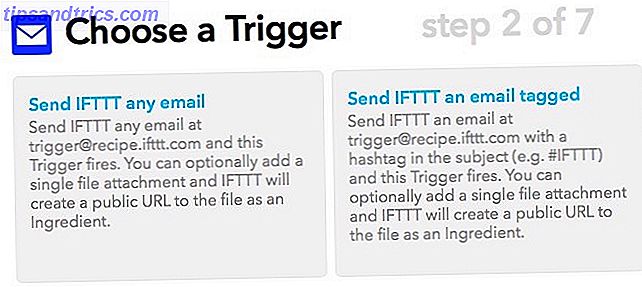
Σημείωση - Η διεύθυνση ηλεκτρονικού ταχυδρομείου που συσχετίζεται με το κανάλι Email δεν θα αλλάξει ακόμα κι αν συνδέσετε διαφορετική διεύθυνση στο λογαριασμό σας IFTTT από τις Προτιμήσεις> Ρυθμίσεις .
3. Οι διευθύνσεις ηλεκτρονικού ταχυδρομείου "Σημειώσεις για το Evernote"
Μπορείτε να στείλετε σημειώσεις, ηχητικά κλιπ και εικόνες στον λογαριασμό σας Evernote στέλνοντάς τες με email στη μοναδική σας διεύθυνση ηλεκτρονικού ταχυδρομείου Evernote. Θα βρείτε αυτή τη διεύθυνση στις Ρυθμίσεις Evernote στην καρτέλα Περίληψη λογαριασμού> Ηλεκτρονικές σημειώσεις προς . Είχε μια "oops" στιγμή και αποκάλυψε αυτή τη διεύθυνση χωρίς να σκοπεύει; Υπάρχει ένα κουμπί επαναφοράς ακριβώς δίπλα στη διεύθυνση για να το αλλάξετε με ένα νέο.
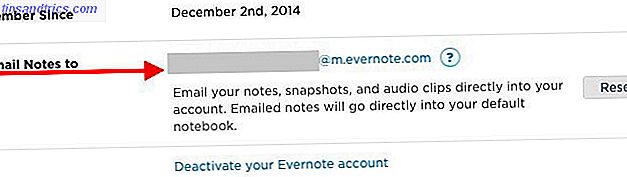
Σημειώστε ότι η προώθηση μηνυμάτων ηλεκτρονικού ταχυδρομείου στην υπηρεσία Evernote είναι μια λειτουργία Plus και Premium.
4. Η διεύθυνση "Αποθήκευση σε OneNote"
Για να ξεκινήσετε την αποστολή περιεχομένου στον λογαριασμό σας OneNote μέσω ηλεκτρονικού ταχυδρομείου, θα πρέπει να περάσετε μια γρήγορη διαδικασία εγκατάστασης. Περιλαμβάνει την επιλογή:
- Η διεύθυνση ηλεκτρονικού ταχυδρομείου (ή διευθύνσεις) από την οποία θέλετε να προωθήσετε δεδομένα.
- Ο προεπιλεγμένος προορισμός (σημειωματάριο και τμήμα) για τα δεδομένα που στέλνετε στο OneNote μέσω ηλεκτρονικού ταχυδρομείου.
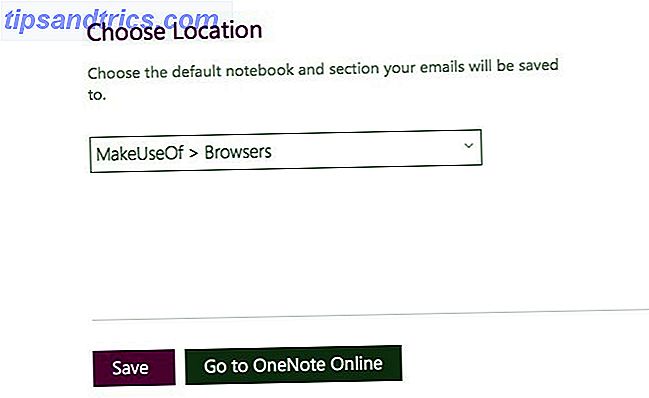
Μόλις ολοκληρωθεί η διαδικασία εγκατάστασης, μπορείτε να αποθηκεύσετε σημειώσεις, εργασίες, συνταγές κλπ. 10 Μοναδικοί τρόποι χρήσης του Microsoft OneNote 10 Μοναδικοί τρόποι χρήσης του Microsoft OneNote Το OneNote είναι μία από τις πιο υποτιμημένες εφαρμογές της Microsoft. Είναι διαθέσιμο σε σχεδόν κάθε πλατφόρμα και μπορεί να κάνει πολλά κόλπα που δεν θα περιμένατε από μια εφαρμογή που κρατάει σημειώσεις. Διαβάστε περισσότερα για το OneNote στέλνοντάς τα στο [email protected] . Μπορείτε ακόμη να προωθήσετε σημαντικά μηνύματα ηλεκτρονικού ταχυδρομείου που εμφανίζονται στα εισερχόμενά σας, όπως επιβεβαιώσεις ταξιδιού και αποδείξεις αγοράς.
Το καλύτερο μέρος είναι ότι αν θέλετε κάποιο περιεχόμενο να μεταφερθεί σε διαφορετική ενότητα αντί για την προεπιλογή, μπορείτε να το κάνετε αυτό. Το μόνο που έχετε να κάνετε είναι να προσθέσετε το "@" στη γραμμή θέματος, ακολουθούμενο από το όνομα του τμήματος, όπως έχουμε δείξει στο παρακάτω στιγμιότυπο.
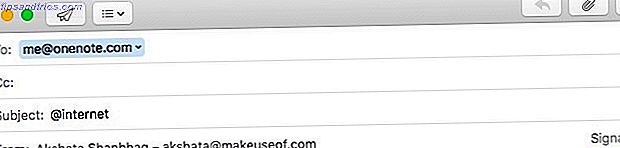
Επισκεφθείτε αυτήν τη σελίδα για να ενεργοποιήσετε την επιλογή Αποθήκευση μηνυμάτων ηλεκτρονικού ταχυδρομείου στην επιλογή OneNote για το λογαριασμό σας.
5. Η διεύθυνση "Αποθήκευση σε τσέπη"
Οποιοσδήποτε σύνδεσμος στέλνετε στο [email protected] τελειώνει στη λίστα Pocket, έτσι είναι μια άλλη διεύθυνση ηλεκτρονικού ταχυδρομείου που θα αποθηκευτεί στις επαφές σας. Στείλτε μόνο ένα σύνδεσμο ανά μήνυμα ηλεκτρονικού ταχυδρομείου, επειδή το Pocket αποθηκεύει μόνο την πρώτη διεύθυνση URL που βρίσκει στο σώμα του μηνύματος ηλεκτρονικού ταχυδρομείου. Μη διστάσετε να αφήσετε κενό το θέμα.
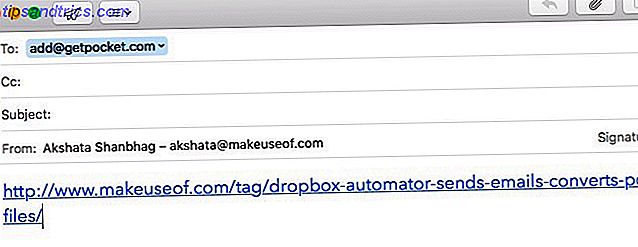
Φυσικά, θα χρειαστεί να στείλετε συνδέσμους από το κύριο email που σχετίζεται με τον λογαριασμό σας Pocket. Αυτό θα βοηθήσει το Pocket να προσδιορίσει ποια λίστα θα προσθέσει τους συνδέσμους. Αν έχετε εγγραφεί στο Pocket χρησιμοποιώντας τον λογαριασμό σας Google, η διεύθυνση Gmail σας θα γίνει το κύριο μήνυμα ηλεκτρονικού ταχυδρομείου.
Θέλετε να στείλετε συνδέσμους από πολλούς λογαριασμούς email; Κανένα πρόβλημα! Μπορείτε να το κάνετε αυτό μόλις συνδέσετε αυτές τις διευθύνσεις στο λογαριασμό σας Pocket από τη σελίδα Λογαριασμοί ηλεκτρονικού ταχυδρομείου.
6. Η διεύθυνση "Αποστολή μηνυμάτων ηλεκτρονικού ταχυδρομείου σε χαλαρή"
Το Slack διαθέτει ενσωμάτωση εφαρμογών, το οποίο παρέχει μηνύματα ηλεκτρονικού ταχυδρομείου σε ένα κανάλι Slack της επιλογής σας, αν έχετε πληρωμένο σχέδιο. Αφού ρυθμίσετε την ενοποίηση μέσω ηλεκτρονικού ταχυδρομείου, θα λάβετε μια ειδική διεύθυνση ηλεκτρονικού ταχυδρομείου. Χρησιμοποιήστε το για να κατευθύνετε μηνύματα ηλεκτρονικού ταχυδρομείου από μια συγκεκριμένη πηγή σε ένα αποκλειστικό κανάλι Slack.
Θα χρειαστεί να ρυθμίσετε πολλαπλές ενοποιήσεις για την παράδοση ειδοποιήσεων σε διαφορετικά κανάλια Slack. Για παράδειγμα, ενημερώσεις ενημερωτικών δελτίων σχετικά με την απομακρυσμένη εργασία μπορούν να πάνε σε # γενικά, και ειδοποιήσεις άρθρου από το MakeUseOf μπορούν να πάνε σε # tech-tips. Το Slack έχει κάποιες χρήσιμες ενοχλήσεις για την ενοποίηση μέσω email.
@dimaroznouski Έχουμε μια ηλεκτρονική ενσωμάτωση διαθέσιμη σε όσους πληρώνονται Slack ομάδες https://t.co/3BzlExcUYV ??
- Slack (@SlackHQ) 15 Απριλίου 2016
Μπορείτε να ρυθμίσετε αυτές τις ενοποιήσεις ηλεκτρονικού ταχυδρομείου μόνο εάν είστε διαχειριστής της ομάδας Slack. Κάθε ολοκλήρωση έχει τη δική της διεύθυνση, οπότε θα θέλετε να αποθηκεύσετε κάθε νέα διεύθυνση που δημιουργεί η Slack για εσάς. Τώρα, εναπόκειται σε εσάς να επιλέξετε αν θα μοιραστείτε αυτές τις διευθύνσεις με τα μέλη της ομάδας σας ή όχι.
Θα θελήσετε επίσης να περάσετε από τις οδηγίες του Slack σχετικά με τον τρόπο αποστολής μηνυμάτων ηλεκτρονικού ταχυδρομείου στο Slack.
7. Διεύθυνση "Δημοσίευση στο WordPress.com"
Αν έχετε ένα blog στο WordPress.com, μπορείτε να δημοσιεύσετε αναρτήσεις σε αυτό στέλνοντας ένα email στη μοναδική σας διεύθυνση WordPress. Για να δημιουργήσετε αυτήν τη διεύθυνση, εμφανίστε πρώτα τον πίνακα ελέγχου του WordPress μεταβαίνοντας στο https://your_blog_name/wp-admin . Αντικαταστήστε το your_blog_name στη διεύθυνση URL με το όνομα του ιστολογίου σας, φυσικά.
Τώρα, στην πλαϊνή μπάρα του Dashboard, κάντε κλικ στο My Blogs για να εμφανίσετε μια λίστα με όλα τα blog σας. Σε αυτήν τη λίστα, για το blog που θέλετε να δημοσιεύσετε μέσω ηλεκτρονικού ταχυδρομείου, πατήστε το κουμπί Ενεργοποίηση στη στήλη " Αποστολή μέσω ηλεκτρονικού ταχυδρομείου ". Αυτό εμφανίζει τη μοναδική σας διεύθυνση ακριβώς εκεί που ήταν το κουμπί Ενεργοποίηση . Αποθηκεύστε αυτή τη διεύθυνση στις επαφές σας και είστε καλό να πάτε.
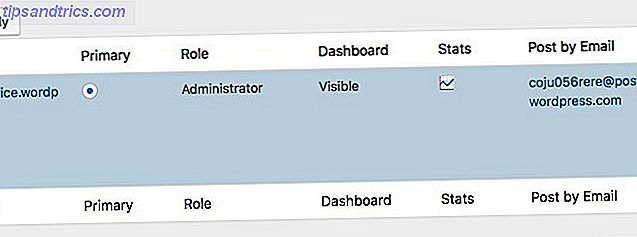
Για να δημοσιεύσετε την επόμενη ανάρτησή σας μέσω ηλεκτρονικού ταχυδρομείου, τοποθετήστε πρώτα τον τίτλο της ανάρτησης στη γραμμή θέματος και το κύριο περιεχόμενο στο σώμα του μηνύματος ηλεκτρονικού ταχυδρομείου. Στείλτε αυτό το μήνυμα ηλεκτρονικού ταχυδρομείου στη διεύθυνση που έχετε αποθηκεύσει στις επαφές σας. Αυτό είναι. Η ανάρτησή σας πρέπει τώρα να εμφανίζεται στο ιστολόγιό σας. θα λάβετε μια ειδοποίηση μέσω ηλεκτρονικού ταχυδρομείου γι 'αυτό.
Αν νομίζετε ότι έχετε διακινδυνεύσει τη διεύθυνση WordPress.com, μεταβείτε ξανά στα Ιστολόγια Μου και κάντε κλικ στον σύνδεσμο " Αναγέννηση " που εμφανίζεται κάτω από τη διεύθυνση (στο δείκτη του ποντικιού) για να πάρετε ένα νέο.
Έχετε ερωτήσεις σχετικά με τη μορφοποίηση μετά τη δημοσίευση, τα συνημμένα και τα shortcodes; Αυτή η σελίδα υποστήριξης του WordPress έχει τις απαντήσεις.
8. Η διεύθυνση "Forward to TripIt"
Tripit είναι ίσως ο καλύτερος τρόπος για να παρακολουθείτε τις ρυθμίσεις ταξιδιού σας Καλύτερος προγραμματισμός ταξιδιού και οργάνωσης εφαρμογών για το Android Καλύτερο σχεδιασμό ταξιδιού και οργάνωσης εφαρμογών για το Android Σχεδιάζετε ένα ταξίδι για αυτό το καλοκαίρι; Αυτές οι εφαρμογές καθιστούν εξαιρετικά εύκολο να κρατήσετε τα πάντα οργανωμένα και σε ένα μέρος. Διαβάστε περισσότερα . Είναι απαραίτητο για τον προγραμματισμό του ταξιδιού. Μόλις εγγραφείτε στο TripIt, προωθήστε όλα τα ηλεκτρονικά μηνύματα επιβεβαίωσης για κρατήσεις πτήσεων, ενοικιάσεις αυτοκινήτων, κρατήσεις ξενοδοχείων και ούτω καθεξής στο [email protected] .
Τώρα καθίστε και αφήστε το TripIt να αναλάβει. Τακτοποιεί όλα τα δεδομένα ταξιδιού σας σε ένα τακτοποιημένο δρομολόγιο το οποίο μπορείτε να έχετε πρόσβαση από οπουδήποτε, οποτεδήποτε - ακόμα και εκτός σύνδεσης.
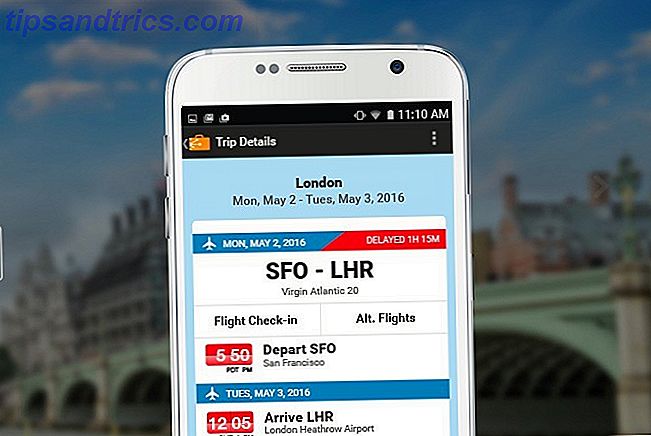
Χρησιμοποιείτε το Gmail, το Yahoo ή το Outlook; Εάν απαντήσατε Ναι, δεν χρειάζεται καν να προωθήσετε αυτά τα μηνύματα επιβεβαίωσης. Μπορείτε να εξουσιοδοτήσετε το TripIt να τις εισαγάγει στο λογαριασμό σας TripIt για εσάς.
Ενημέρωση του βιβλίου διευθύνσεων
Σε αντίθεση με τις υπηρεσίες που αναφέρονται παραπάνω, ορισμένες υπηρεσίες δεν διαθέτουν ενσωματωμένο μηχανισμό που μπορείτε να χρησιμοποιήσετε για την αποστολή δεδομένων σε αυτούς. Υπάρχουν όμως εφαρμογές τρίτων για την επίλυση αυτού του προβλήματος.
Για παράδειγμα, το Dropbox δεν σας δίνει μια μοναδική διεύθυνση ηλεκτρονικού ταχυδρομείου που θα σας επιτρέψει να ανεβάσετε περιεχόμενο στο λογαριασμό σας, αλλά το SendtoDropbox κάνει. Ομοίως, το Twitter δεν σας επιτρέπει να tweet μέσω ηλεκτρονικού ταχυδρομείου, αλλά TweetyMail κάνει.
Ποιες άλλες ηλεκτρονικές υπηρεσίες έρχονται με μια διεύθυνση ηλεκτρονικού ταχυδρομείου στην οποία μπορείτε να στείλετε μηνύματα; Μοιραστείτε τους μοναδικούς τρόπους με τους οποίους εκμεταλλεύεστε αυτό το χαρακτηριστικό.